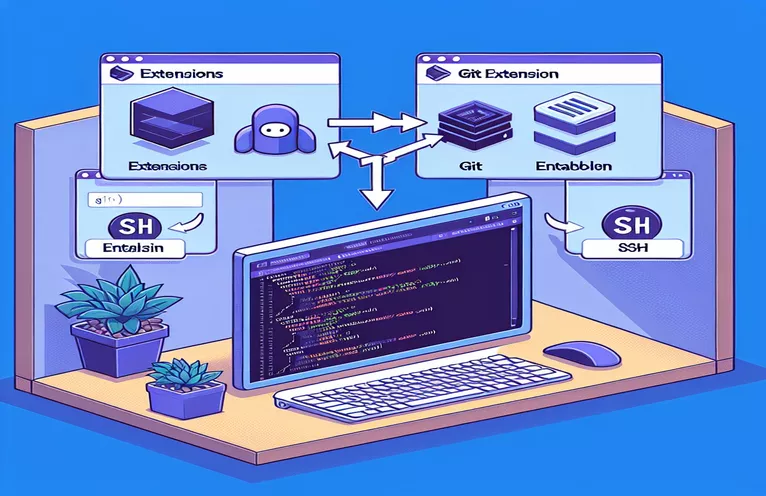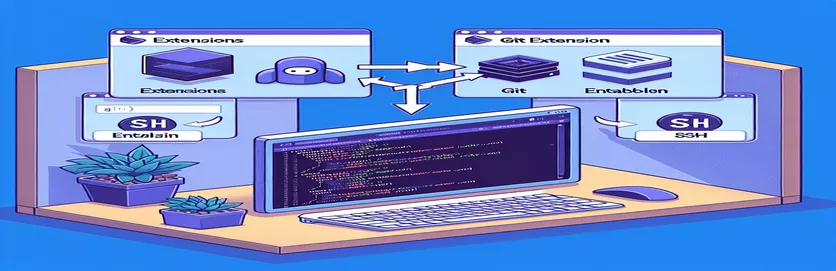Git-laajennusongelmien vianmääritys VS-koodissa
Yhteyden muodostaminen etäpalvelimeen SSH:n kautta Visual Studio Codessa voi joskus johtaa ongelmiin tiettyjen laajennusten, kuten Git Base -laajennuksen, käyttöönotossa. Kun tämä laajennus on poistettu käytöstä työtilassasi, se voi estää sinua näkemästä muutoksiasi lähteen hallinnassa, mikä aiheuttaa merkittäviä häiriöitä työnkulussasi.
Tässä oppaassa tutkimme tämän ongelman ratkaisemiseksi tarvittavia vaiheita ja varmistamme, että Git Base -laajennus on otettu oikein käyttöön etäpalvelimellasi. Seuraamalla näitä ohjeita voit hallita saumattomasti lähdehallintamuutoksiasi VS Codessa.
| Komento | Kuvaus |
|---|---|
| code --install-extension | Asentaa määritetyn laajennuksen Visual Studio Codessa. |
| ssh | Yhdistää etäpalvelimeen turvallisesti SSH-protokollan kautta. |
| exec | Suorittaa komentotulkkikomennon Node.js-komentosarjasta. |
| code --list-extensions | Luetteloi kaikki asennetut laajennukset Visual Studio Codessa. |
| grep | Etsii tiettyä kuviota tekstitulosteesta. |
| EOF | Merkitsee tässä asiakirjan lopun komentotulkkikomentosarjassa. |
Git-laajennusongelmien ratkaiseminen VS-koodissa
Mukana olevat komentosarjat on suunniteltu ratkaisemaan ongelma, joka liittyy Git Base -laajennuksen käyttöönottoon SSH:n kautta käytettävällä etäpalvelimella Visual Studio Codessa. Ensimmäinen komentosarja on Bash-skripti, joka muodostaa yhteyden etäpalvelimeen käyttämällä sshja asentaa sitten Git Base -laajennuksen käyttämällä code --install-extension komento. Tämä varmistaa, että laajennus asennetaan etäpalvelimelle, jossa työtilaasi isännöidään. Käyttö EOF merkitsee komentosarjan etäkomennon suorituslohkon loppua.
Toinen komentosarja on Node.js-skripti, joka tarkistaa, onko Git Base -laajennus asennettu etäpalvelimelle. Se käyttää exec toiminto suorittaa komentotulkkikomentoja Node.js:stä. Käsky code --list-extensions suoritetaan etäpalvelimella kautta ssh, ja tulos suodatetaan käyttämällä grep tarkistaaksesi Git Base -laajennuksen olemassaolon. Tämä komentosarja auttaa varmistamaan, että laajennus on asennettu oikein, ja tarjoaa tulosteen, jota voidaan käyttää ongelmien diagnosoimiseen.
Git-laajennusongelman ratkaiseminen VS-koodissa SSH:n kautta
Bash-skripti Git Base -laajennuksen asentamiseen etäpalvelimelle
#!/bin/bash# Script to install Git Base extension on remote server via SSH# Define variablesREMOTE_USER="your_user"REMOTE_HOST="10.7.30.230"EXTENSION_NAME="gitbase"# Connect to remote server and install extensionssh ${REMOTE_USER}@${REMOTE_HOST} << EOFcode --install-extension ${EXTENSION_NAME}EOF
VS Code Git -laajennuksen näkyvyysongelman korjaaminen
Node.js-skripti Git-varastojen ja synkronointimuutosten tarkistamiseen
const { exec } = require('child_process');const remoteHost = '10.7.30.230';const user = 'your_user';const command = 'code --list-extensions | grep gitbase';exec(`ssh ${user}@${remoteHost} "${command}"`, (error, stdout, stderr) => {if (error) {console.error(`Error: ${error.message}`);return;}if (stderr) {console.error(`Stderr: ${stderr}`);return;}console.log(`Output: ${stdout}`);});
Etälaajennusongelmien ymmärtäminen VS-koodissa
Toinen tärkeä näkökohta, joka on otettava huomioon, kun työskentelet Visual Studio Coden ja etäpalvelimien kanssa SSH:n kautta, on varmistaa, että etäkehitysympäristö on määritetty oikein. Usein Git Basen kaltaiset laajennukset eivät ole automaattisesti saatavilla etäpalvelimen ympäristössä, koska ne on oletusarvoisesti määritetty toimimaan paikallisessa ympäristössä. Tämä tarkoittaa, että kehittäjien on asennettava nämä laajennukset manuaalisesti ja otettava ne käyttöön etäympäristössä ylläpitääkseen kehitystyönkulkuaan.
Lisäksi on tärkeää pitää etäpalvelimen ohjelmistot ja työkalut ajan tasalla. Etäpalvelimen vanhentuneet ohjelmistot voivat johtaa yhteensopivuusongelmiin, jolloin laajennukset voivat epäonnistua tai toimia odottamattomasti. Varmistamalla, että sekä paikallisessa että etäympäristössä on yhteensopivia versioita Visual Studio Codesta ja sen laajennuksista, voidaan lieventää näitä ongelmia ja virtaviivaistaa kehitysprosessia.
Yleisiä kysymyksiä ja vastauksia VS Coden etälaajennusongelmiin
- Miksi Git Base -laajennus on poistettu käytöstä työtilassani?
- Laajennus on poistettu käytöstä, koska sen on suoritettava Remote Extension Host. Asenna se etäpalvelimelle.
- Kuinka voin asentaa laajennuksia etäpalvelimelle SSH:n kautta?
- Käytä komentoa code --install-extension ja sen jälkeen laajennuksen nimi, kun olet muodostanut yhteyden palvelimeen kautta ssh.
- Miksi en näe muutoksiani lähteenhallinnassa VS-koodissa?
- Tämä voi johtua siitä, että Git Base -laajennus ei ole käytössä etäpalvelimella.
- Mitä "Git-varastojen skannauskansio" tarkoittaa VS-koodissa?
- Se tarkoittaa, että VS Code yrittää paikantaa Git-varastoja työtilastasi, mutta se ei ehkä pysty löytämään, jos laajennus ei ole oikein käytössä.
- Kuinka tarkistan, onko Git Base -laajennus asennettu etäpalvelimelle?
- Juosta code --list-extensions | grep gitbase etäpalvelimella kautta ssh.
- Voinko hallita laajennuksiani paikallisesta VS Code -esiintymästä?
- Kyllä, mutta etätyötiloissa sinun on varmistettava, että laajennukset on asennettu etäpalvelimelle.
- Miksi on tärkeää pitää etäpalvelin ajan tasalla?
- Vanhentuneet ohjelmistot voivat aiheuttaa yhteensopivuusongelmia, mikä johtaa ongelmiin laajennusten kanssa.
- Kuinka päivitän etäpalvelimeni ohjelmiston?
- Käytä palvelimesi käyttöjärjestelmään liittyvää paketinhallintaa, esim apt-get Ubuntuun tai yum CentOS:lle.
- Voinko käyttää eri koodieditoria etäkehitykseen?
- Kyllä, mutta Visual Studio Code tarjoaa vankan tuen ja laajennukset erityisesti etäkehitykseen.
Yhteenveto avainkohdista
Git Base -laajennukseen liittyvien ongelmien ratkaiseminen Visual Studio Codessa, kun muodostetaan yhteys etäpalvelimeen, edellyttää, että laajennus on asennettu ja otettu käyttöön etäpalvelimella SSH:n kautta. Komentosarjojen käyttäminen asennuksen ja varmennusprosessin automatisoimiseen voi parantaa merkittävästi työnkulun tehokkuutta. Päivitetyn ohjelmiston ylläpito etäpalvelimella on myös välttämätöntä yhteensopivuusongelmien estämiseksi ja kehitystyökalujen saumattoman integroinnin varmistamiseksi.